Windows TIPS
| [User Interface] | |||||||||||
メール・ソフトを起動せずに添付ファイル付きのメールを作成する
|
|||||||||||
|
|||||||||||
| 解説 |
メールに添付ファイルを付けて送る場合、通常はメール・ソフトを起動し(すでに起動済みならアクティブにし)、新規メール・ウィンドウを開いて、エクスプローラなどから添付するファイルを新規メール・ウィンドウにドラッグ&ドロップなどする。しかしエクスプローラやデスクトップにある手元のいずれかのファイルを添付ファイルとしてメールを送信したいなら、より簡単な方法がある。
| 操作方法 |
任意のファイルを添付してメールを送信したければ、直接、当該ファイルのアイコンを右クリックし、表示されるプロパティ・メニューの[送る]−[メールの受信者]を実行する。
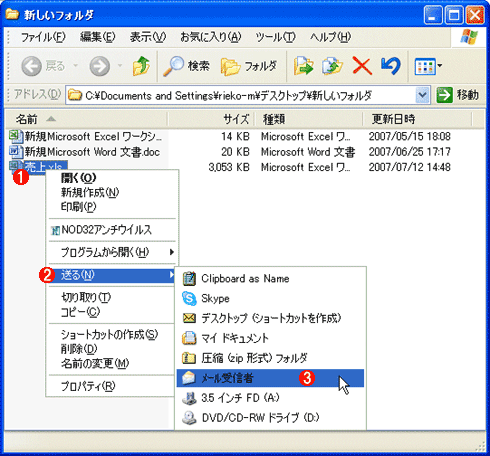 |
|||||||||
| エクスプローラから添付ファイル付きメールを作成する | |||||||||
| 添付したいファイル上で右クリックし、表示されるプロパティ・メニューの[送る]−[メール受信者]を実行すると、そのファイルが添付された新規メールが作成される。 | |||||||||
|
すると、選択したファイルが添付された新規メールが作成される。メール・ソフトとしてOffice Outlookを使用していればOutlookの新規メール・ウィンドウが、Outlook Expressを使用していればOutlook Expressの新規メール・ウィンドウが開かれる。後は送信先のメール・アドレスを指定し、本文を追加すれば、添付ファイル付きのメールが作成される。
 |
|||||||||
| 添付ファイル付きメールを送信する | |||||||||
| 新規メールが作成されたら、[宛先]や[CC]などに送信先のアドレスを記入し、本文を書き足して[送信ボタン]押せばよい。 | |||||||||
|
後は、[送信]ボタンをクリックすれば、メール・ソフトを明示的に起動しなくても(アクティブにしなくても)、その場でメールを送信することができる。![]()
この記事と関連性の高い別の記事
- Outlook Expressでアクセス不能の添付ファイルにアクセスする方法(TIPS)
- メールの添付ファイルを削除する(TIPS)
- Outlookで開けない添付ファイルに遭遇したら(TIPS)
- 間違いメールの発信を予防する方法(TIPS)
- PC版Gmailで、Googleドライブ上のファイルをメールに「添付」して送信する(TIPS)
このリストは、デジタルアドバンテージが開発した自動関連記事探索システム Jigsaw(ジグソー) により自動抽出したものです。
generated by

| 「Windows TIPS」 |
Windows Server Insider フォーラム 新着記事
- Azure Web Appsの中を「コンソール」や「シェル」でのぞいてみる (2017/7/27)
AzureのWeb Appsはどのような仕組みで動いているのか、オンプレミスのWindows OSと何が違うのか、などをちょっと探訪してみよう - Azure Storage ExplorerでStorageを手軽に操作する (2017/7/24)
エクスプローラのような感覚でAzure Storageにアクセスできる無償ツール「Azure Storage Explorer」。いざというときに使えるよう、事前にセットアップしておこう - Win 10でキーボード配列が誤認識された場合の対処 (2017/7/21)
キーボード配列が異なる言語に誤認識された場合の対処方法を紹介。英語キーボードが日本語配列として認識された場合などは、正しいキー配列に設定し直そう - Azure Web AppsでWordPressをインストールしてみる (2017/7/20)
これまでのIaaSに続き、Azureの大きな特徴といえるPaaSサービス、Azure App Serviceを試してみた! まずはWordPressをインストールしてみる
|
|
Windows Server Insider 記事ランキング
本日
月間





